Your Turnitin guidance is moving!
We’re migrating our content to a new guides site. We plan to fully launch this new site in July. We are making changes to our structure that will help with discoverability and content searching. You can preview the new site now. To help you get up to speed with the new guidance structure, please visit our orientation page .
Moodle과 함께 Turnitin 사용
Turnitin 라이센스는 단체가 표절을 관리하는 기능을 강화하도록 설계되었습니다. 텍스트 일치 및 관련 유사성 점수를 제공하는 직관적인 유사성 보고서에 액세스할 수 있습니다. Moodle과의 원활한 통합을 통해 Turnitin 라이센스를 교육 기관의 학술적 적합성 전략에 쉽게 통합할 수 있습니다.
1단계 - Turnitin에서 설정
API 범위 및 키 만들기
생성하는 모든 통합에 대해 별도의 범위와 키를 생성해야 합니다. 조직에 개발 또는 샌드박스 환경과 같은 다양한 환경이 있는 경우 각각에 대한 API 키를 생성합니다. 나중에 쉽게 식별할 수 있도록 각 범위에 고유한 이름을 지정합니다(예: 'University of Turnitin Sandbox').
- 관리자 영역에서
 통합 탭을 선택합니다. 이 영역에서는 현재 계정에서 활성화된 모든 통합을 찾을 수 있습니다.
통합 탭을 선택합니다. 이 영역에서는 현재 계정에서 활성화된 모든 통합을 찾을 수 있습니다. - 새 통합을 설정하려면 오른쪽 상단에 있는 [API 범위 생성] 버튼을 선택합니다.
- 3. 통합의 이름을 지정하고 [다음]을 선택합니다.
- API 키의 이름을 지정하고 [만들기 및 보기]를 선택합니다. 키 생성을 확인하는 또 다른 모달이 나타납니다.
API 키는 '암호'의 형태로 표시됩니다. 알파벳과 숫자로 구성된 이 문자열은 교육 기관마다 고유합니다. LMS에서 통합 설정을 완료하려면 이 '암호'가 필요합니다. 이 '암호'에 다시 액세스할 수 없으므로 지금 기록해 두십시오.
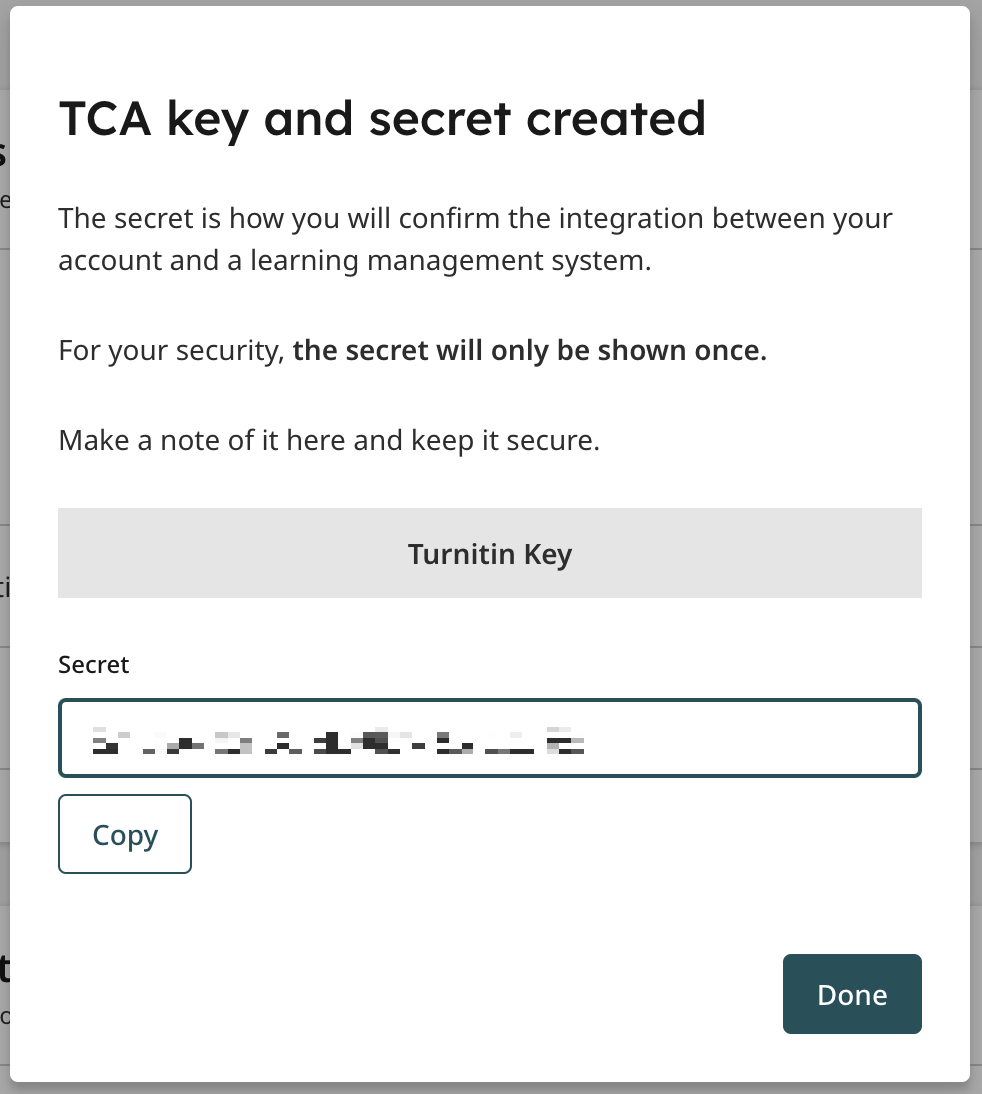
기존 설정 관리
범위에 대해 여러 키를 만들 수 있습니다. 더 많은 키를 만들려면 범위 오른쪽에 있는 [새 키 만들기]를 선택합니다.
범위에 하나 이상의 키가 있는 경우 범위 왼쪽에 있는 화살표를 선택하여 해당 범위를 볼 수 있습니다.
스위치를 사용하여 키 상태를 변경할 수 있습니다.
키 상태를 '끄기'로 전환하면 더 이상 이 키와의 통합을 설정할 수 없습니다. 이 키를 사용하는 기존 통합은 더 이상 작동하지 않으며 이 키는 비활성화된 상태로 유지됩니다.
휴지통을 선택하여 키를 영구적으로 삭제할 수 있습니다.
키를 삭제하면 복원할 수 없습니다. 이 키를 사용하여 설정한 모든 통합은 더 이상 작동하지 않습니다.
2단계 - 플러그인 다운로드
Turnitin Integrity 플러그인은 Moodle 플러그인 디렉토리에서 직접 사용할 수 있으며 다른 Moodle 플러그인을 설치하는 것과 동일한 방식으로 설치됩니다.
플러그인이 LMS에서 제거된 경우 이전 제출물 또는 보고서에 다시 액세스할 수 없게 됩니다.
1부 - 다운로드
플러그인은 Moodle 플러그인 디렉토리에서 직접 다운로드할 수 있습니다. 릴리스 정보 페이지에서 최신 업데이트를 설치할 수 있는 시기를 알 수 있습니다. 모든 Moodle 릴리스는 명확하게 플래그가 지정되며 관리자 도구에 대한 업데이트는 모든 관리자 사용자와 관련이 있습니다.
최신 플러그인 릴리스 날짜: 2023-06-29 - v2023062901
2부 - Moodle에서 플러그인 설치
Moodle의 다른 모든 플러그인과 마찬가지로 이 플러그인을 설치합니다. 사용 방법은 플러그인의 지침을 확인하십시오.
3단계 - Moodle에서 통합 구성
이 버전의 Turnitin은 Moodle 3.5 이상에서만 작동합니다.
- 관리자로 Moodle에 로그인합니다.
- [관리] 사이드 패널로 이동하고 [플러그인] 옵션을 찾습니다.
- [플러그인]에서 [표절] 옵션을 찾습니다.
- Turnitin Integrity 플러그인 링크를 선택합니다.
-
이 페이지에는 몇 가지 옵션이 있지만 시작하려면 API URL 및 API 키를 추가해야 합니다.API URL: API URL은 Turnitin이 각 단체에 대해 만들며 모든 단체가 다릅니다. 형식은 https://[교육 기관 이름].turnitin.com/api입니다. 예를 들어 University of Turnitin의 경우 https://universityofturnitin.turnitin.com/api입니다. API 키: 이전 단계에서 만든 긴 숫자입니다. 이것은 각 통합의 고유한 번호이므로 공유해서는 안 됩니다!
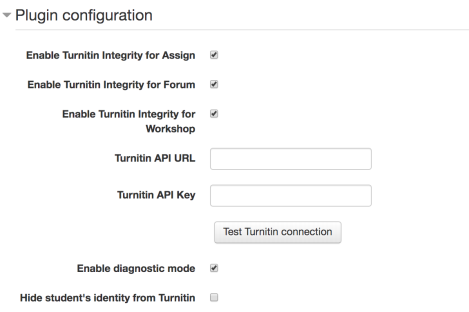
[Turnitin 연결 테스트] 버튼을 사용하여 정상적으로 작동하는지 확인합니다.
- 6. 이 페이지에는 페이지에서 선택할 수 있는 몇 가지 추가 옵션이 있습니다.
과제에 Turnitin Integrity 사용 - 일반적인 Moodle 과제에 Turnitin을 사용할 수 있습니다.
포럼에 Turnitin Integrity 사용 - 포럼 게시물에 Turnitin을 사용할 수 있습니다.
워크숍에 Turnitin Integrity 사용 - Moodle 워크숍에서 Turnitin Integrity를 사용할 수 있습니다.
진단 모드 사용 - 진단 목적으로 사용할 수 있는 더 자세한 시스템 로그를 생성하는 모드를 켭니다.
Turnitin에서 학생 ID 숨기기 - Turnitin 데이터베이스 내에서 학생 이름을 익명화합니다.
- 완료했으면 [변경 사항 저장] 버튼을 선택하여 구성을 저장합니다.
구성 후 새 통합에 대한 모든 관련 정보를 자세히 설명하는 요약 상자가 나타납니다. 여기에는 단체에서 현재 사용 중인 검색 데이터베이스와 설정된 제외 옵션이 포함됩니다. 다음 단계에서 이러한 세부 사항을 변경할 수 있습니다.
4단계 - 기본 계정 설정 변경
- 관리자로 Moodle에 로그인합니다.
- [관리] 사이드 패널로 이동하고 [플러그인] 옵션을 찾습니다.
- [플러그인]에서 [표절] 옵션을 찾습니다.
- Turnitin Integrity 표절 플러그인 링크를 선택합니다.
- Turnitin Integrity 표절 플러그인에서 [기본 설정] 탭을 선택합니다.
- 먼저 [Turnitin 사용] 확인란을 선택합니다.
다음은 계정의 기본 설정입니다. 모든 과제에서 유사성 보고서를 생성하려면 이 확인란을 선택합니다.
- 이제 편집할 수 있는 몇 가지 옵션 설정이 있습니다. 이 옵션 설정은 만드는 모든 과제에 대한 기본 설정을 변경합니다.
 제출물 옵션에 대해 자세히 알아보기
제출물 옵션에 대해 자세히 알아보기학생 액세스 - 이 설정은 학생이 생성된 유사성 보고서를 볼 수 있는지 여부를 결정합니다.
초안 제출물 처리 - 초안 제출물을 사용하십니까? 이 설정을 사용하면 각 제출물 초안에 대해 유사성 보고서를 생성할 수 있습니다.
유사성 보고서에서 제외 - 유사성 보고서에서 참고 문헌 및 인용문을 자동으로 제외할 수 있습니다.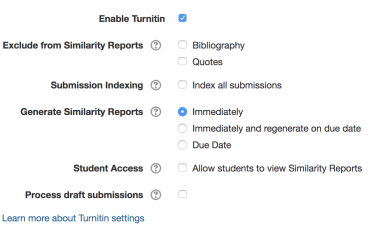
학생 액세스 - 이 설정은 학생이 생성된 유사성 보고서를 볼 수 있는지 여부를 결정합니다.
초안 제출물 처리 - 초안 제출물을 사용하십니까? 이 설정을 사용하면 각 제출물 초안에 대해 유사성 보고서를 생성할 수 있습니다.
유사성 보고서에서 제외 - 유사성 보고서에서 참고 문헌 및 인용문을 자동으로 제외할 수 있습니다.
유사성 보고서 생성 - 이 옵션은 업로드와 유사성 보고서가 생성되는 시점 사이의 시간을 결정합니다.
제출물 인덱싱 - 이 옵션은 단체의 개인 데이터베이스에 파일을 자동으로 추가합니다. 이렇게 하면 단체 내의 다른 사용자가 유사성 보고서에서 파일을 일치시킬 수 있습니다.
- 교육 기관의 개인정보보호정책에 가장 적합한 뷰어 권한을 선택합니다.
교육 기관 내의 강사가 내부 일치에 대한 제출물의 전체 텍스트를 볼 수 있도록 허용
교육 기관 내부에서 일치가 발생하는 경우 강사가 자동으로 제출물의 전체 텍스트를 볼 수 있습니다.
교육 기관 내의 강사가 내부 일치에 대한 제출물 정보를 볼 수 있도록 허용.
동일한 교육 기관 내에서 일치가 발생하는 경우 일치하는 보고서에 대한 기본 정보가 제공됩니다.
- 모두 마쳤습니까? [변경 사항 저장] 버튼을 선택합니다.
Was this page helpful?
We're sorry to hear that.
